Kaip naudoti „AMD Link“ programą
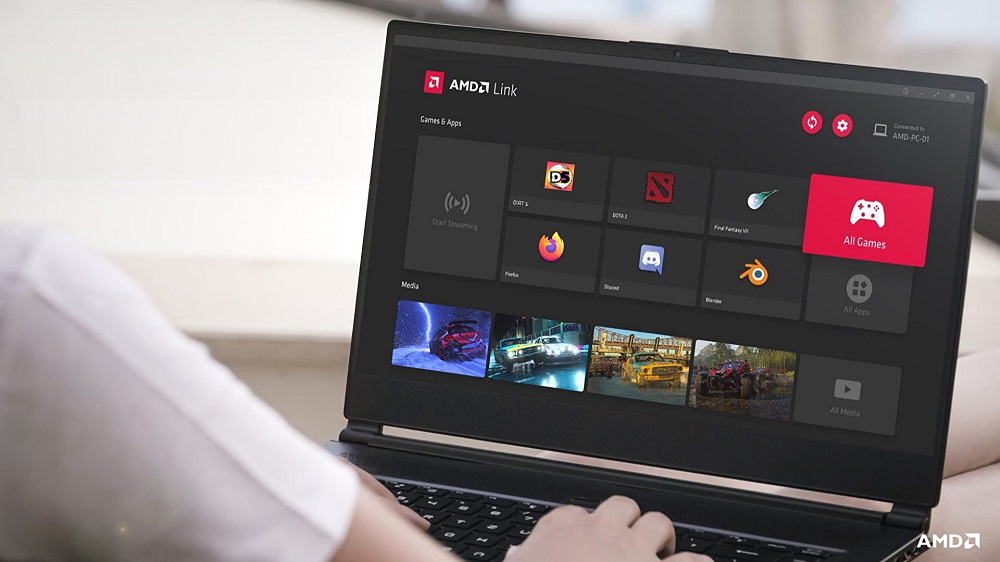
- 4733
- 152
- Gustavo Mills
Ilgą žaidimo laiką kompiuteriams buvo daug prisotinta aukštos kokybės grafikos ir vaizdinių efektų. Mobiliųjų įrenginių vartotojai turėjo pasitenkinti tuo, kad jie sugebėjo užtikrinti savo išmaniųjų telefonų užpildymą, ir dėl suprantamų priežasčių mobilieji žaidimai buvo pastebimai prastesni nei jų vyresnieji kolekcionieriai - kompiuteriai.
Išvedus „AMD Link“ programinės įrangos produktą, situacija radikaliai pasikeitė - dabar nešiojamose programėlėse galite žaisti tuos pačius žaidimus kaip ir staliniuose kompiuteriuose.
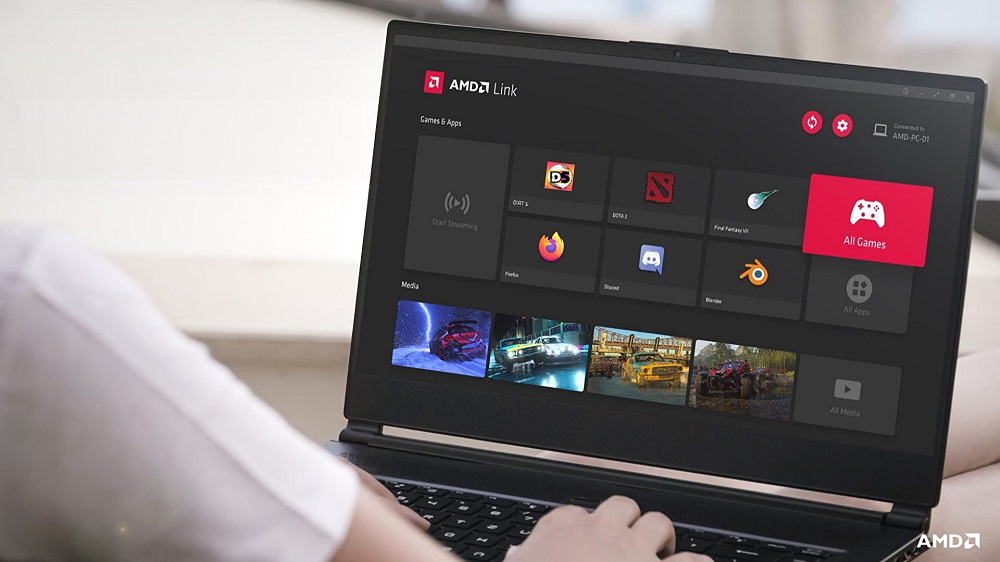
Ir ne tik žaisk, bet ir sukurkite srautus, kaip pagrindą, kaip vaizdo įrašas, paleistas kompiuteryje. Ir tai padaryti bet kurioje pasaulio vietoje, būtų internetas. Šiandien apsvarstysime šios novatoriškos technologijos naudojimo ypatybes.
Kas yra AMD nuoroda
Apskritai, „AMD Link“ yra du sujungti komponentai: vienas yra įdiegtas į nejudantį kompiuterį su vaizdo adapteriu iš šio prekės ženklo, o kitas - mobilioji programa. Tai yra pastarasis, leidžiantis transliuoti žaidimus ir vaizdo įrašų turinį iš kompiuterio į išmanųjį telefoną, planšetinį kompiuterį ir net išmaniąją TV, taip pat pasidalyti šiuo geru, tai yra, padaryti srautus.
„AMD Link“ ryšys su kompiuteriu C per „Radeon“ atliekamas per specialų serverį. Jei jis bus įjungtas, tiesiog pradedate programą ir jūsų kompiuteris pasirodys vietinio tinklo skyriuje. Jums tereikia prisijungti ir galite dirbti savo malonumui. Kaip - mes papasakosime žemiau.

Sistemos reikalavimai
Kalbant apie minimalius sistemos reikalavimus, turite atsiminti mūsų nurodytą momentą: AMD nuorodą sudaro dvi dalys, skirtas kompiuteriui ir mobiliajam įrenginiui. Pastarajam, gana reikalinga operacinės sistemos versija: „Android“, pradedant nuo 5 versijos.0, arba „iPhone“/„iPad“, pradedant nuo „iOS 10“.0.
Tačiau kompiuterio reikalavimai yra rimtesni:
- OS langai, pradedant nuo „septynių“;
- „RX 400“ serijos „AMD Radeon“ vaizdo plokštė arba naujesnė (2 ar daugiau GB atminties);
- „Adrenalin Edition 2019“ grafikos vairuotojas (21 versija.4.1 ar aukštesnis).
Jei pastebimi visi aukščiau išvardyti reikalavimai, galite judėti toliau.
„AMD Link“ įdiegimas išmaniajame telefone
Čia viskas paprasta. Atsisiųskite programą (nuorodas į „Google Play“, „App Store“ ir „Amazon AppStore“ galite rasti oficialioje svetainėje), įdiekite ją, paleiskite, paleiskite.
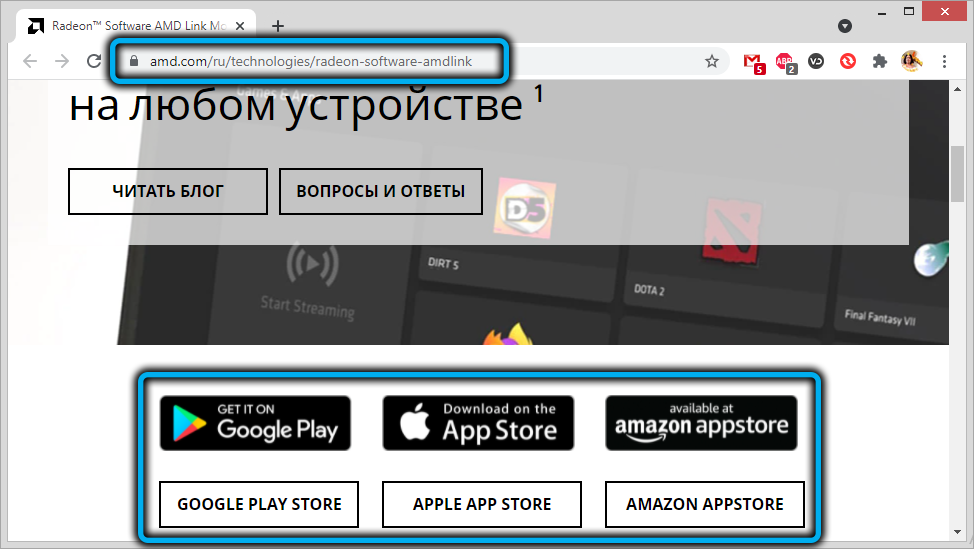
„AMD Link Mobile“ versija leidžia kompiuterio stebėjimui, fiksavimo žaidimams, naudotis balso komandomis, paleisti srauto žaidimus ir sukurti internetines transliacijas (srautai).
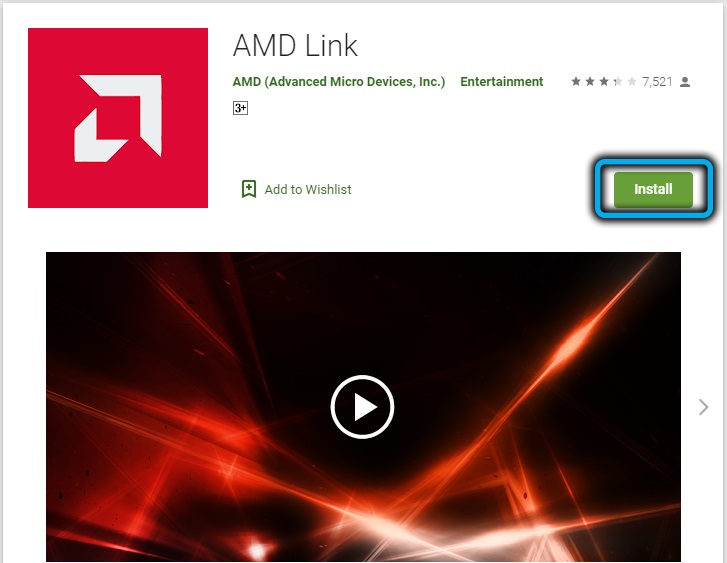
Tokiu atveju ryšių su kompiuteriu metodas priklausys nuo to, ar esate „Wi-Fi“ tinkle, prie kurio kompiuteris yra prijungtas, ar jis yra nuotolinė prieiga prie interneto per internetą.
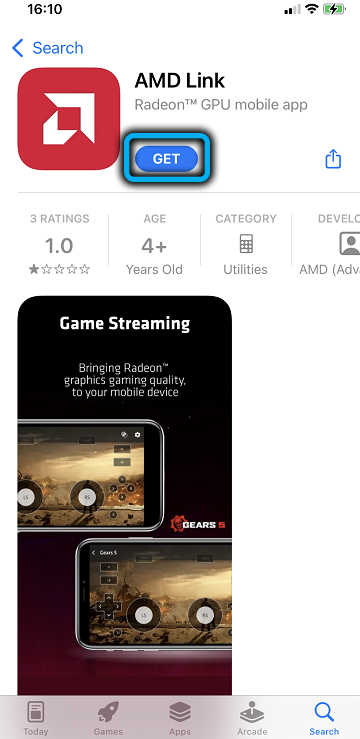
Kompiuterio ryšys su išmaniuoju telefonu
Prisiminkite, kad galimybė integruoti „Radeon“ programinę įrangą į „Radeon“ valdymo skydelį yra įmanoma tik tiems adrenalino tvarkyklėms, pradedant nuo 21 versijos.4.1.
Taigi, mes aprašome, kaip prijungti AMD nuorodą prie abiejų įrenginių:
- Atidarykite vaizdo adapterio parametrus spustelėdami kompiuterio pavaros vaizdą;
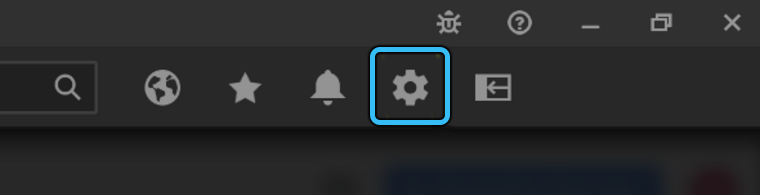
- Spustelėkite skirtuką „Bendroji“;

- „Games Broadcast“ įrenginyje nustatykite jungiklį į „įtraukiančią“ padėtį, o kompiuteris užtruks šiek tiek laiko įdiegti ir sukonfigūruoti tvarkykles;
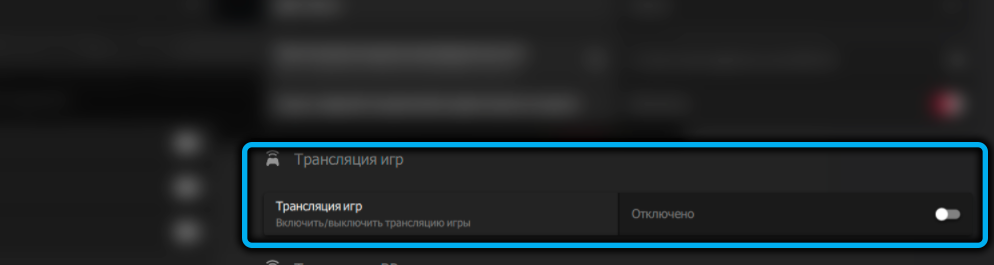
- Dabar mes einame į skirtuką „Įrenginys“, kuriame reikia pateikti leidimą dirbti tinkle. Tai atliekama vieną kartą spustelėjus eilutę „Automatinis ugniasienės derinimas“;

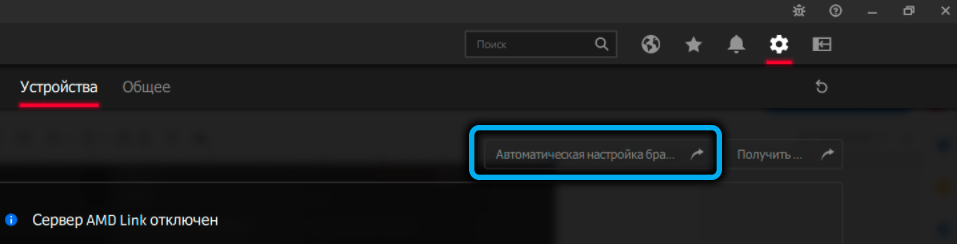
- Belieka paleisti „AMD Link“ serverį spustelėjus atitinkamą mygtuką, po kurio bus rodomas galimų įrenginių sąrašas ir papildomų parametrų sąrašas;
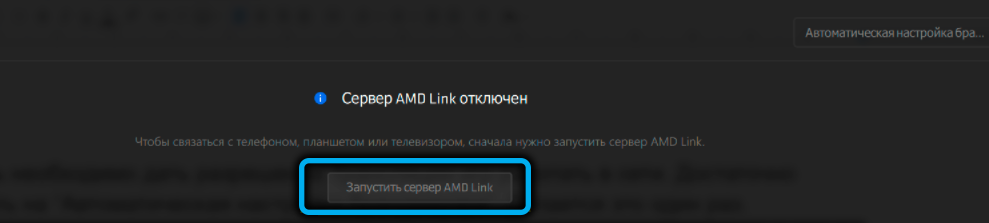
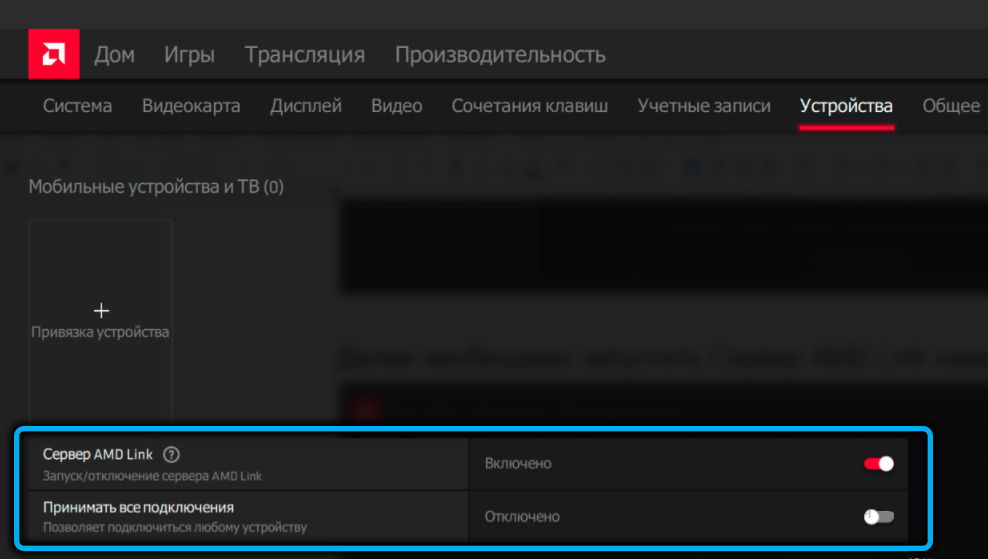
- Dabar reikia pasirinkti identifikavimo metodą. Patys patikimiausias ir greičiausias naudodamas QR kodų skaitytuvą, kuriam pasirenkame elementą „Įrenginio įrišimas“;
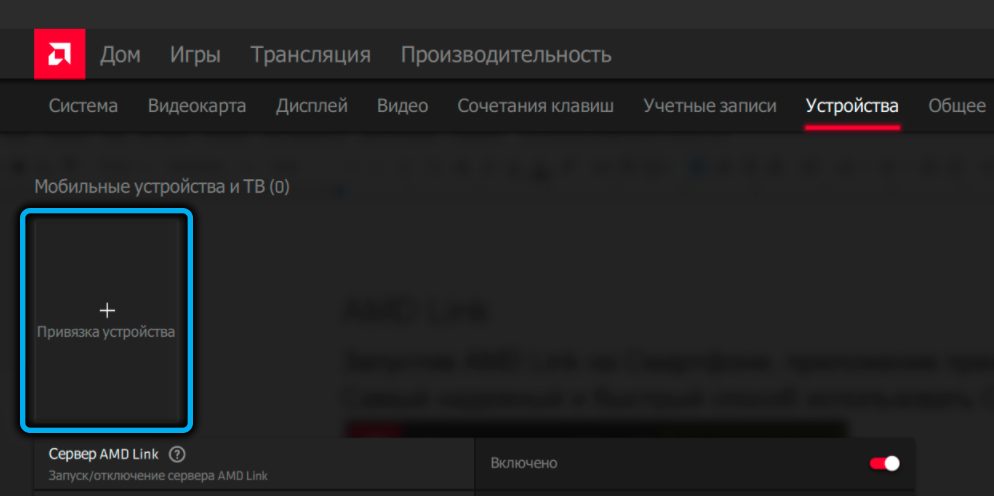
- Pasirodys langas su QR kodu;
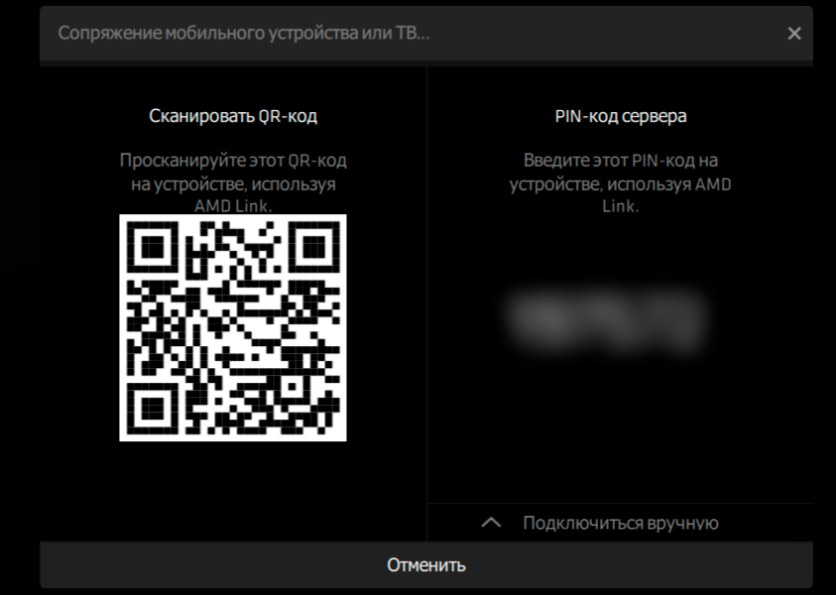
- Mes nuskaito jį su išmaniuoju telefonu su išplėstine „AMD Link“ programa, jis pats pasiūlys prisijungti prie kompiuterio;
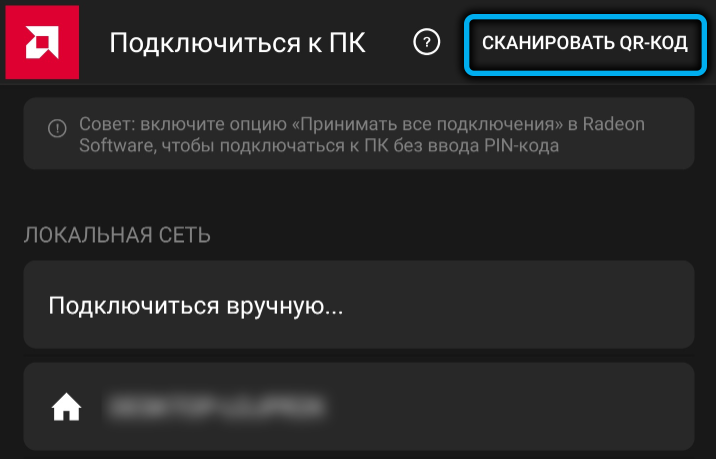
- Po sėkmingo nuskaitymo „Radeon“ programinės įrangos nustatymuose, mūsų išmanusis telefonas bus matomas, o pagrindinis ekranas su turimais skyriais ir meniu pasirodys išmaniajame telefone.
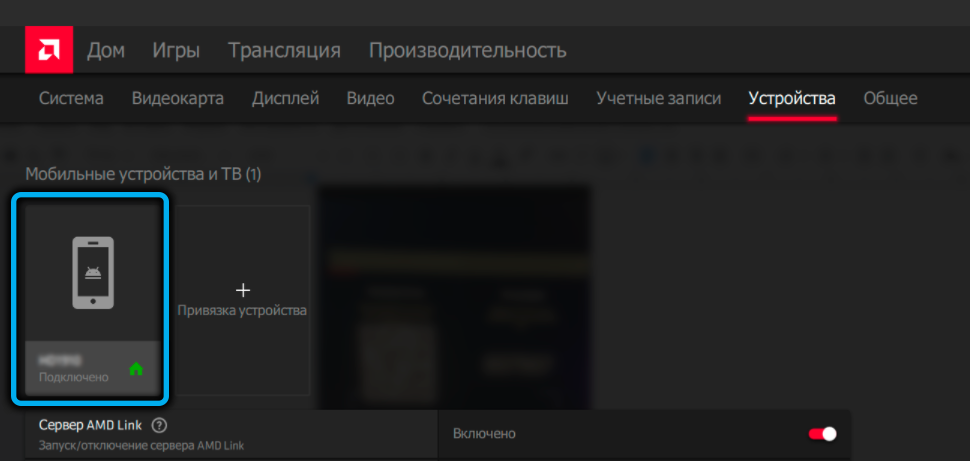
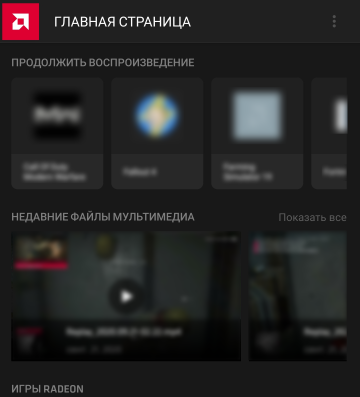
Iš esmės viskas yra paruošta tolesniam darbui. Verta paaiškinti, kad kokybiškam ryšiui reikės „Wi-Fi 5 GHz“, 2.4 GHz negalės pateikti norimo duomenų srauto.
Kaip žaisti išmaniajame telefone
Žaidimai, kuriuos žaidžiate. Paprastai jie ten pasirodo automatiškai. Jei sąraše nėra tinkamo žaidimo, jis gali būti pridedamas rankiniu būdu, paspausdami piktogramą su „Hamburger“, esančio viršutiniame dešiniajame kampe, vaizdą. Galite pridėti etiketę iš darbalaukio arba tiesioginę nuorodą į pradžios failo vietą.
Žemiau esančiame pagrindiniame ekrane esančioje programoje yra daugybė mygtukų, iš kurių vienas vadinamas „žaidimais“. Spustelėjome jį ir matome visų žaidimų, esančių skirtuke „Kompiuteriniai žaidimai“, sąrašą.
Pasirinkite tinkamą, spustelėdami jį. Jis prasidės kompiuteriu ir tuo pat metu bus transliuojamas į išmanųjį telefoną.
Gerinant srauto kokybę
Žaisti išmaniajame telefone yra patogu, nes nėra jokio prisijungimo prie nejudančio kompiuterio. Galite padaryti tai, kas jums patinka, gulėti ant sofos ar gerti arbatą virtuvėje. Bet jūs tikrai būsite nusivylę, kad vaizdo srautas gali būti perduotas su užšalimu, o skiriamoji geba gali pasirodyti tokia, kad tekstai bus neįskaitomi. To negalima išvengti dėl skirtingų ekrano dydžių.
Ir vis dėlto, naudodamiesi nustatymais, galite pastebėti pastebimą transliacijos kokybės patobulinimą, jų pakanka AMD nuorodoje ir pačiame kompiuteryje.
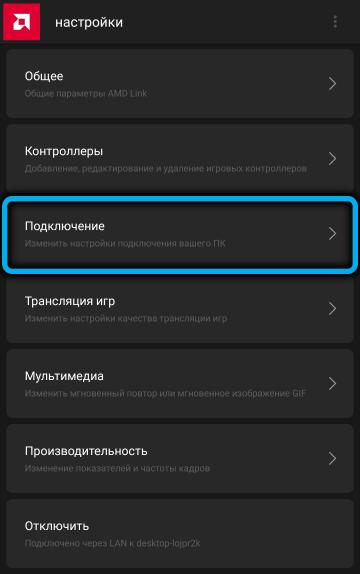
Kompiute galite žaisti su personalo skiriamąja geba ir dažniu, kad pasiektumėte optimalius žaidimo rodiklius. Išmaniame telefone, eidami į „nustatymus“, pirmiausia turite pasiekti ryšio su kompiuteriu stabilumą. Norėdami tai padaryti, spustelėkite skirtuką „Ryšys“ ir suaktyvinkite parametrą „Automatiškai išlaikykite“.
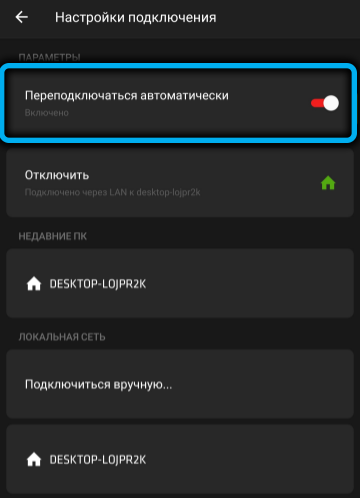
Likę vaizdo srauto kokybės nustatymai yra skirtuke „Transliavimo žaidimai“. Be skiriamosios gebos ir personalo dažnio, galima išjungti kompiuterio ekraną, kuris sumažins energijos suvartojimą ir netgi sumažins vaizdo plokštės apkrovą.
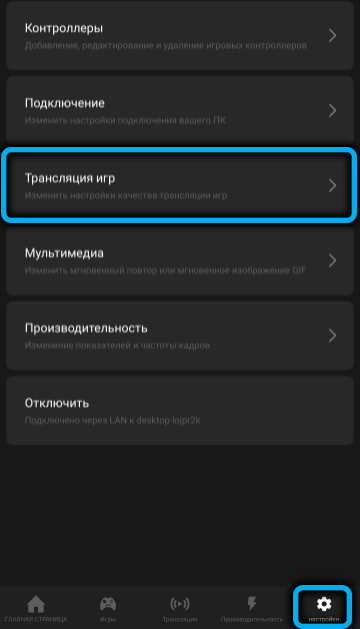
Aktyvuotas parametras „asmeninis asmeninis“ pagerins reagavimą, nes serveris nebandys pakartoti prarasto kadro.
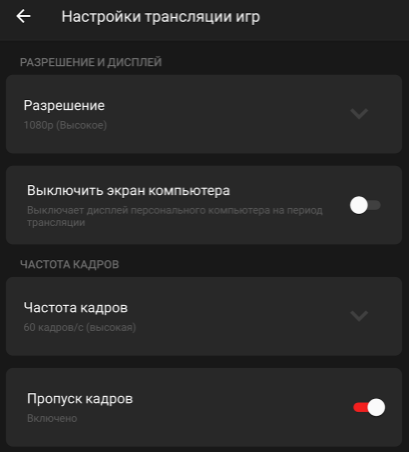
Parametrą „greitį“ galima pakoreguoti duomenų perdavimo greičiu ir pasirinkti tarp paveikslo aiškumo ir atsakymo greičio į jūsų veiksmus.
„Garso perdavimo greitis“ taip pat leidžia pasirinkti geresnį garsą, kad pakenktumėte tinklui ir atvirkščiai.
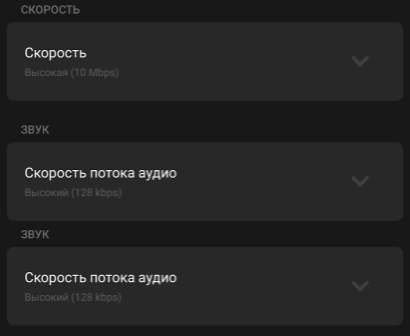
„Kodavimo tipas“ geriausiai įdiegtas „HEVC H265“, jei išmanusis telefonas jo netraukia (tuščias juodas ar žalias ekranas), perjunkite į pasenusį AVC kodeko kodą.
„Taktilinis atsitraukimas“ patiks tiems, kurie padės vibracijai, kai tam tikri žaidimo įvykiai (pvz., „Cling Presses“).
„Paleisti bandomąją transliaciją“ yra parametras, kuris automatiškai bandys nustatyti geriausią transliavimo parametrų rinkinį.
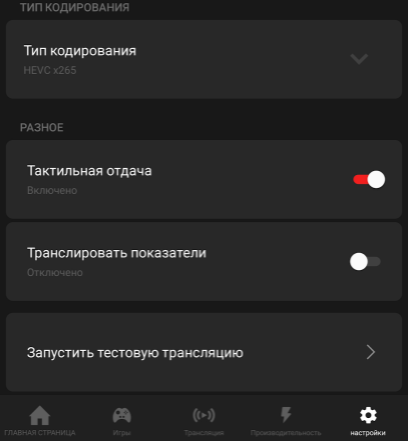
Galimos klaidos
Dauguma programų klaidų yra išmaniojo telefono prijungimo prie kompiuterio ir transliacijos metu. Mes pateikiame jų aprašymą ir galimus pašalinimo būdus:
- „Viršijo terminą“, „Ryšio laikas pasibaigė“. Tai reiškia, kad AMD serveris, siunčiantis užklausą į ryšį, nelaukė atsakymo iš kompiuterio. Gali būti, kad šias užklausas blokuoja užkarda arba antivirusinė programinė įranga, įdiegta kompiuteryje;
- "Jau egzistuoja". Bandymas sukurti failą ar aplanką nesėkmingai baigėsi, nes toks objektas jau yra prieinamas. Problema išspręsta pašalinant profilį programos ir „Radeonsettings“ skydelyje, po kurio turite dar kartą inicijuoti ryšį;
- "Priejimas negalimas". Programa neturi teisių atlikti operacijos. Paprastai klaida įvyksta dėl užblokuotų prievadų ar RPC, paprastai antivirusinės ar ugniasienės lygio;
- "Nėra autentifikavimo". Reiškia, kad autentifikavimo patikrinimas baigėsi nesėkmingai, tai yra, nustatymai rodo neteisingą prievadą, IP adresą, PIN kodą arba pagrindinio kompiuterio pavadinimą. Šios klaidos įvairovė yra pranešimas „Neteisingas QR kodas“;
- „Abstranted“, „Ryšys nutraukiamas“. Serverio iniciatyvos ryšio nutraukimas. Priežastys gali būti skirtingos - išmanusis telefonas pakabintas, yra giliai miego režime, kompiuteris užmigo ar užblokuotas, žemas „Wi -Fi“ signalo lygis;
- „Prieinama“, „AMD nuorodos paslaugos nėra“. Nėra ryšio su serveriu. Galbūt jis išjungtas nustatymuose, arba yra problemų serverio pusėje.
Atminkite, kad „AMD Link“ paslauga yra gana jauna, todėl galimas klaidas ir problemas, susijusias su kai kurių žaidimų suderinamumu.
Tačiau apskritai ši technologija nusipelno dėmesio, ypač visiško srauto eroje.
- « „Windows 10“ pašalinimo ir atkūrimo skyriaus kūrimo ypatybės
- „Telnet“ klaidų taisymas nėra vidinė ar išorinė komanda „Windows“ ar „Mac“ »

